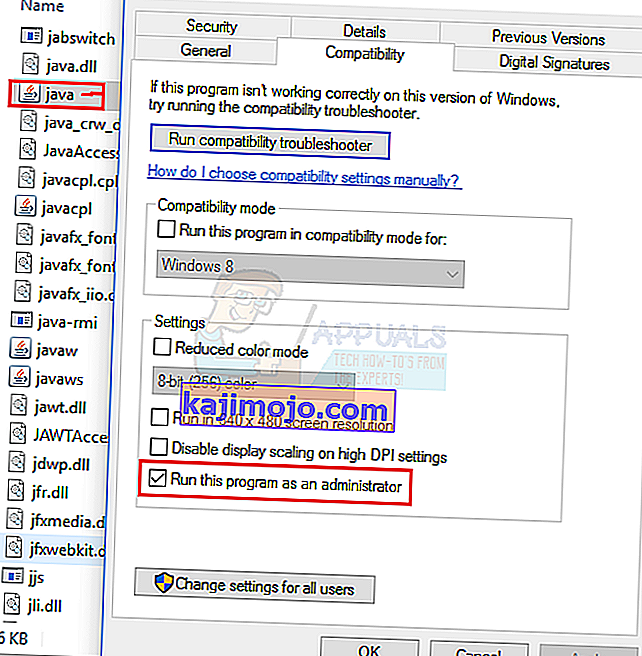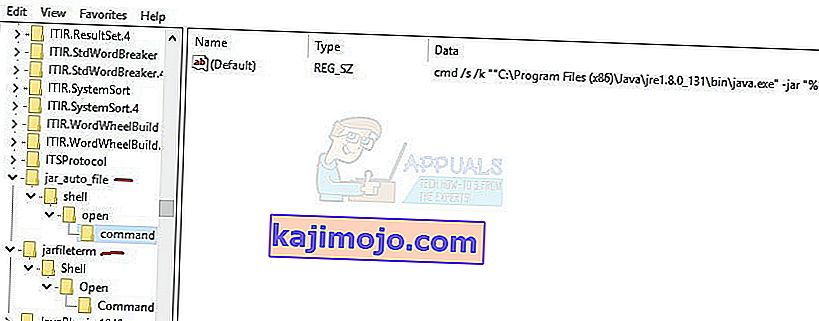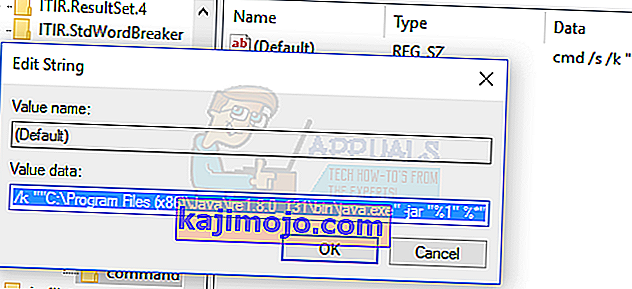Jos huomaat, että et voi avata .jar-tiedostoja Windows 10: ssä, se johtuu todennäköisesti jostakin seuraavista ongelmista:
* Java Run-Time Environment -ohjelmaa ei ole asetettu oikein suorittamaan .jar-tiedostoja
* Windows-rekisteri ei kutsu JRE: tä (Java Runtime Environment) oikein
Onneksi on olemassa muutama helppo ratkaisu tämän korjaamiseen. Useimmille ihmisille tapahtuu, että yritettäessä avata .jar-tiedosto Windows kysyy yleensä mitä ohjelmaa haluat käyttää ohjelman suorittamiseen. Tietysti useimmat ihmiset yksinkertaisesti valitsevat Java.exe-tiedoston, mutta tässä on ongelma poistaa –jar ohjelman suorituspolulta. Pohjimmiltaan et voi asettaa vaadittavaa monimutkaista komentoa .jar-tiedostojen avaamiseen käyttämällä Windows 10: n “Open With…” -ohjelmaa.
Joten mitä normaalisti tapahtuu, on, että liität avattavan .jar-tiedoston java.exe-tiedostoon, kaksoisnapsautat suoritettavaa .jar-tiedostoa, ja komentokehoteikkuna avautuu sekunnin erissä ja sulkeutuu, ja ohjelma tekee ei käynnisty.
Meidän on liitettävä .jar-tiedosto uudelleen Java-binaariin.
- Varmista, että olet päivitetty uusimpaan Java Runtime Environment -ympäristöön.
- Siirry Java-asennuskansioon, siirry / bin / kansion sisälle, napsauta hiiren kakkospainikkeella Java.exe-tiedostoa ja aseta se kohtaan Suorita järjestelmänvalvojana .
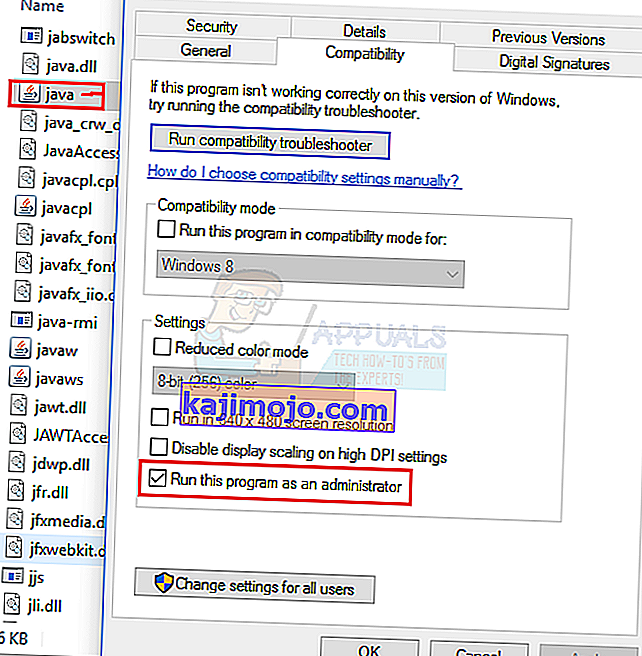
- Paina Windows + X- näppäimiä ja valitse komentokehote (järjestelmänvalvoja) tai Powershell (järjestelmänvalvoja) ja kirjoita cmd
- Kirjoita seuraavat komennot kehotteeseen (korvaa C: \ Program Files \ jne . Todellisella Java-asennuskansiollasi, esimerkiksi C: \ Program Files (x86) \ Java \ jre1.8.0_131 \ bin \ java.exe ):
ftype jarfileterm = cmd / s / k “” C: \ Program Files \ Java \ jre7 \ bin \ java.exe "-jar"% 1 ″% * "
Assoc .jar = jarfileterm
Tai jos haluat komentokehotteen pysyvän auki .jar-tiedoston käynnistämisen jälkeen (virheenkorjausta varten)
ftype jarfileterm = cmd / s / k “” C: \ Program Files \ Java \ jre7 \ bin \ java.exe "-jar"% 1 ″% * "
Assoc .jar = jarfileterm
Yritä nyt käynnistää .jar-tiedosto. Riippuen yllä olevista vaiheista, Java-suoritettavan tiedoston pitäisi joko käynnistää tai käynnistää, ja sen takana on jatkuva komentokehote (joka täyttää Java-puhelut sovelluksesta, hyödyllisiä virheenkorjaukseen).
Jos vaiheet eivät kuitenkaan toimineet, meidän on muutettava rekisteriäsi.
- Napsauta hiiren kakkospainikkeella Käynnistä- painiketta ja tee haku " regedit " ja avaa se.
- Laajenna nyt HKEY_CLASSES_ROOT- kansio ja selaa alaspäin, kunnes löydät kansiot “ jar_auto_file ” ja “ jarfileterm ”.
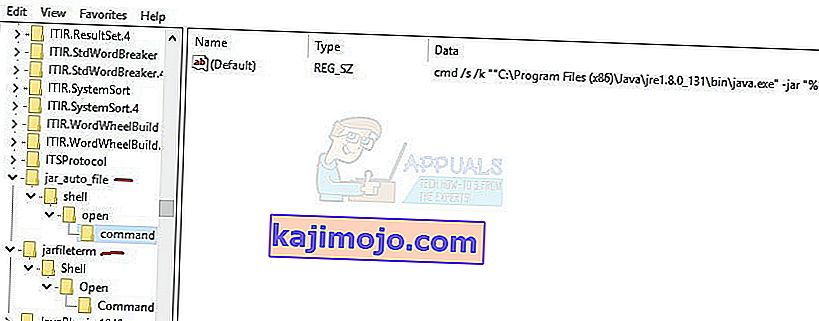
- Laajenna seuraavalle polulle
jar_auto_file> Kuori> Avaa> Komento
- Näet avaimen nimeltä " Oletus ". Napsauta hiiren kakkospainikkeella kohtaa ” Oletus ” ja valitse ” Muokkaa ”.
- Nyt ” Arvon data ” -kenttään, liitä ftype komennon kirjoitit komentoriville, joten se näyttää kuvakaappaus alla, ja paina OK.
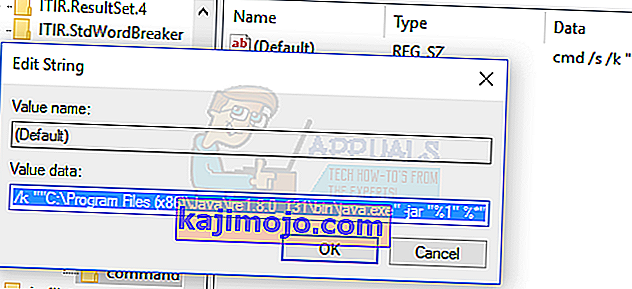
- Tee nyt sama asia jarfileterm-kansiolle (laajenna jarfileterm > Shell > Open > Comand ).
- Poistu nyt regeditistä ja käynnistä .jar-tiedosto, sen pitäisi avautua kunnolla nyt!